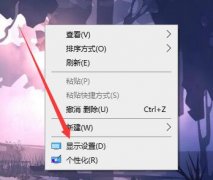电脑无法启动的情况时有发生,特别是随着技术的快速发展,硬件的复杂性日益增加。无论是由于电源故障、硬件损坏,还是软件问题,电脑无法启动都让用户感到困扰。在面对这种情况时,有效的故障排除与修复步骤尤为关键。本文将探讨几种常见的解决方案,并分享一些实用的DIY技巧,帮助你有效修复无法启动的电脑。

多年的检修经验表明,电源故障常常是造成电脑无法启动的主要原因之一。当你按下电源按钮却没有任何反应时,检查电源适配器和插座是第一步。确认无误后,建议使用万用表测量电源输出,确保其满足规格要求。如果电源正常但电脑依然无法启动,你可能需要检查主板。找到主板上的电源指示灯,如果指示灯不亮,主板可能出现故障。在这种情况下,更换主板或联系专业技术人员将是理想的选择。
如果电脑启动时出现了错误信息,问题可能出在内存或硬盘驱动器上。许多用户会忽视内存条的松动,定期检查内存插槽的接触情况至关重要。可以尝试将内存条拆下,清洁后重新插入。如果你使用的是多条内存,单独测试每条内存也是找出故障的有效方法。而硬盘故障则通常伴随有奇怪的声音或蓝屏现象。使用专业数据恢复软件或工具检查硬盘的健康状况,可以提前识别潜在问题。
除了硬件检查,软件问题同样是一个不容忽视的领域。系统文件损坏、恶意软件感染等都会导致电脑无法启动。进入安全模式可以帮助用户诊断这些软件问题。在开机时按下F8键,进入启动菜单,选择安全模式启动电脑,如果成功进入,则可以通过还原系统或卸载最近安装的软件来解决问题。有时,系统的重装也是不可避免的步骤。
在解决无法启动问题的过程中,DIY技巧为用户提供了很多便利。例如,购买一个 USB 启动盘,在不影响原系统的情况下进行故障排查和系统修复。了解硬件组成的基本知识,使得用户能够更轻松地进行组装和升级,从而在一定程度上预防问题的发生。
技术发展的市场上出现了许多实用的硬件工具和软件解决方案,帮助用户提高电脑的性能。例如,固态硬盘(SSD)不仅提高了启动速度,也减少了故障发生的几率。用户在选择硬件时,务必关注品牌和质量,选择成熟的产品更有保障。
有效的监控和维护电脑是避免无法启动的重要一环。定期更新操作系统和驱动程序,保持良好的使用习惯,有助于延长电脑的使用寿命。
常见问题解答:
1. 电脑无法开机,先检查哪些部件?
检查电源适配器、插座及主板上的电源指示灯,确认电源是否正常。
2. 如何判断是内存问题导致无法启动?
尝试拆下内存条,清洁后重新插入。如果有多条内存,逐条测试。
3. 电脑能否通过安全模式修复软件问题?
是的,通过安全模式可以诊断及修复许多软件问题。
4. 系统重装后能否恢复所有文件?
系统重装通常会清除所有现存文件,建议在重装前做好数据备份。
5. 购买新硬件时,应注意哪些要素?
硬件品牌、性能评测及用户评价,确保购买高品质且适合自己的产品。